Vea rápidamente todos los atajos de teclado para cualquier aplicación Mac con CheatSheet

Los atajos de teclado le ahorran mucho tiempo, pero solo si los aprende. En una Mac, eso significa interrumpir constantemente su flujo de trabajo, cambiar al mouse o al touch pad, luego hacer clic en la barra de menú para encontrar la combinación correcta de teclas. ¿No hay una manera más rápida?
Como resulta, hay. Una aplicación gratuita llamada CheatSheet le ofrece una lista rápida de accesos directos para cualquier aplicación de Mac. Todo lo que necesita hacer es mantener presionada la tecla Comando. Ya sea que sea un usuario anterior de Windows ajustándose a atajos de teclado de macOS o un usuario de Mac desde hace mucho tiempo que nunca aprendió nada, esto le resultará útil.
Para comenzar, descargue CheatSheet. El programa viene en un archivo ZIP; abra el archivo y su Mac lo desarchivará.
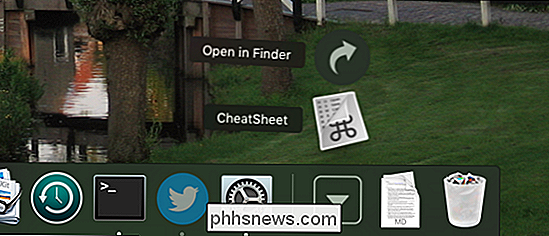
Luego, arrastre la aplicación a la carpeta de Aplicaciones. Ahora puede ejecutar CheatSheet.
La primera vez que abra la aplicación, se le pedirá que mantenga presionada la tecla Comando para ver una lista de atajos de teclado. De forma predeterminada, sin embargo, Cheat Sheet no tendrá los permisos adecuados para mostrarle nada.
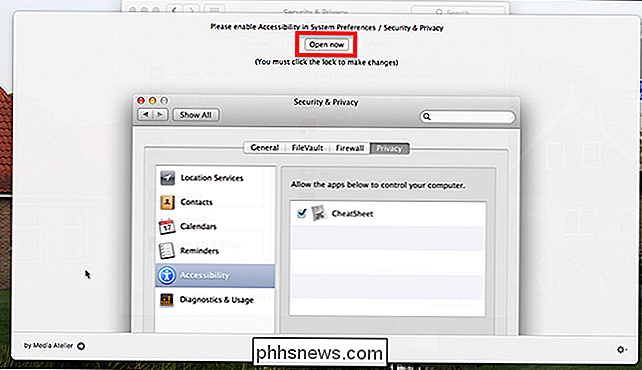
Haga clic en el botón "Abrir ahora" para dirigirse a Seguridad y privacidad en Preferencias del sistema. Desde aquí, debe hacer clic en el candado de la esquina inferior izquierda para que se vea abierto, como se muestra a continuación. Luego, asegúrese de que Cheat Sheet esté marcada en la lista. Una vez que hagas esto, Cheat Sheet estará listo para funcionar.
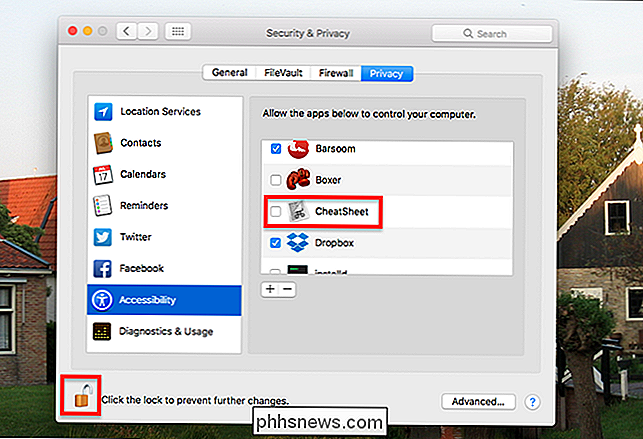
Continúa y mantén presionado Command para ver una lista de atajos de teclado para cualquier aplicación. Así es como se ve la hoja de referencia del Finder:
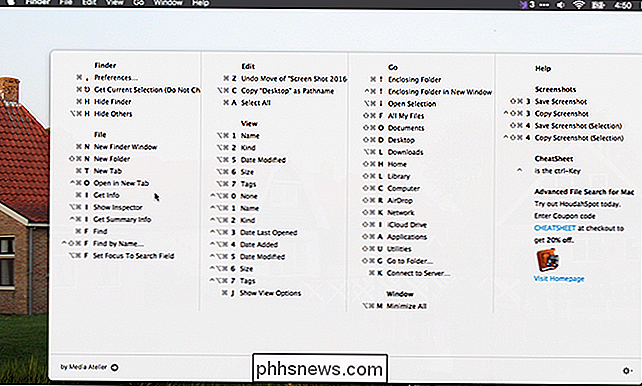
Suelta y la ventana emergente desaparecerá. La idea es que pueda localizar rápidamente el atajo de teclado que desee y luego volver al trabajo, todo sin tocar el mouse.
Los atajos se extraen de la barra de menú, lo que significa que los desarrolladores de Cheat Sheet no necesitan mantener activamente bases de datos de atajos de teclado. Esto también significa que, si ha personalizado los accesos directos de teclado de macOS, Cheat Sheet mostrará esos accesos directos de teclado personalizados en su lugar. ¡Impresionante!
Por ejemplo: cambié los accesos directos predeterminados de Safari para cambiar las pestañas para que coincidan con Chrome y Firefox. Cheat Sheet refleja este cambio.
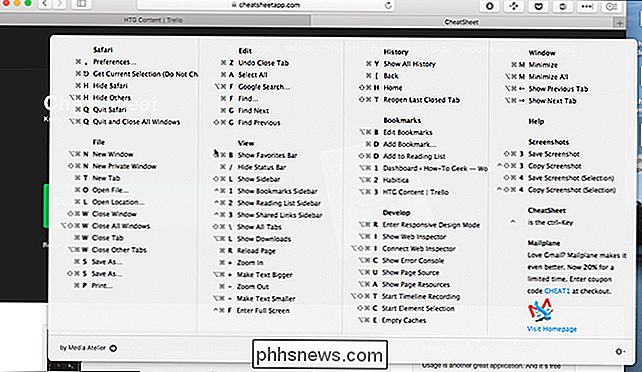
También verás que mis Favoritos se mencionan por nombre en Cheat Sheet, y que también se incluyen los accesos directos de Developer Mode.
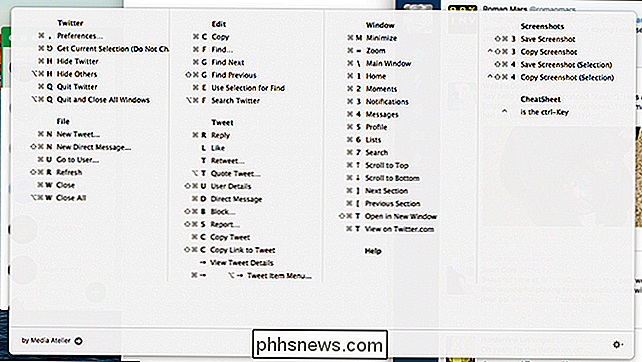
Esta aplicación facilita el aprendizaje de atajos de teclado sin interrumpir tu flujo de trabajo , que a su vez debería convertirlo en un usuario de Mac más productivo. Estoy ansioso por saber qué tipo de atajos de teclado descubres, así que ponte en contacto.
Crédito de la foto: emilee rader

Cómo configurar Kwikset Kevo Fob para desbloquear su puerta sin su teléfono
En circunstancias normales, Kwikset Kevo depende de su teléfono para saber si debe desbloquear su puerta. Sin embargo, si prefiere usar un llavero dedicado para eso (o como respaldo cuando olvida su teléfono), aquí le mostramos cómo configurar Kwikset Kevo Fob para darle un descanso a su teléfono. RELACIONADO: Cómo instalar y configurar Kwikset Kevo Smart Lock El llavero es un reemplazo directo para su teléfono, y por solo $ 25, no es tan malo para una inversión si no tiene el Bluetooth de su teléfono encendido todo el tiempo.

Cómo hacer todo más rápido en macOS con Quicksilver
El mouse te está ralentizando. Cuanto menos lo uses, más rápido serás capaz de hacer casi todo. Esa es la idea detrás de Quicksilver, una aplicación Mac de código abierto que hace que el software de lanzamiento y muchas otras tareas sean mucho más rápidos. Es fácil ver a Quicksilver como un reemplazo para Spotlight, y es cierto que ambos se pueden usar para lanzar rápidamente aplicaciones Mac.



